Cómo recuperar el error Touch ID en iPhone
Después de la actualización de iOS 14/13/12, ¿no puedes activar el touch ID o no puedes completar la configuración del lector de huella en iPhone 6/7/8/X/XS/11/12? Esta guía recopila los problemas / errores de touch ID más comunes y las soluciones para ayudarte.
Touch ID es una forma de asegurar tu iPhone o iPad y realizar compras en la App Store o iTunes Store. Está disponible en iPhone 5s y posterior, así como en iPad mini 3 / 4, iPad Air 2 y iPad Pro con iOS 14, iOS 13, iOS 12. Sin embargo, muchos usuarios de iPhone 6 informaron que “Touch ID no reconoce mi huella” después de actualizar a iOS 13 o la última versión de iOS 14.

Problemas de Touch ID en iOS 14 /iOS 13
Aquí en esta guía, te mostraremos cómo solucionar problemas de lector de huella iPhone no funciona.
Parte 1. Cómo recuperar problemas de Touch ID
Antes de seguir los pasos que se indican a continuación, debes ir a Ajustes > Touch ID y código, asegúrate de que Desbloqueo del iPhone /Apple Pay /iTunes Store y App Store están activado, y que hayas registrado una o más huellas dactilares.
Intenta usar Touch ID después de cada solución.
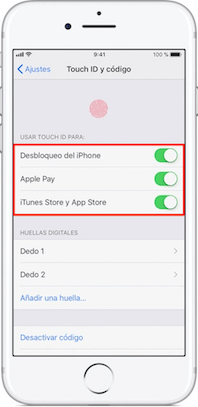
Fuente: apple.com
Método 1. Asegúrate de que tu dedo esté seco y limpio
Si el lector de huellas digitales o tu dedo no está seco o limpio, podría causar el problema. Por lo tanto, puedes usar un paño limpio para limpiar el lector de huellas digitales y tu dedo, luego prueba la función Touch ID para ver si el problema se ha resuelto.
Método 2. Reinicia tu iPhone
En realidad, un reinicio rápido del iPhone puede resolver muchos problemas de iOS. Aquí se explica cómo reiniciar un iPhone:
Reinicia tu iPhone X o posterior:
- Paso 1: Mantén presionado el botón lateral y el botón de volumen hasta que aparezca el control deslizante de apagado en la pantalla.
- Paso 2: Arrastra el control deslizante para apagar tu dispositivo por completo.
- Paso 3: Después de que tu dispositivo se apaga, presiona y mantén presionado el botón lateral nuevamente hasta que vea el logotipo de Apple.
Reinicia tu iPhone 8 o anterior o iPod touch:
- Paso 1: Mantén presionado el botón superior (o lateral) hasta que aparezca el control deslizante de apagado.
- Paso 2: Arrastra el control deslizante para apagar su dispositivo por completo.
- Paso 3: Después de que tu dispositivo se apague, presiona y mantén presionado el botón Superior (o lateral) nuevamente hasta que vea el logotipo de Apple.
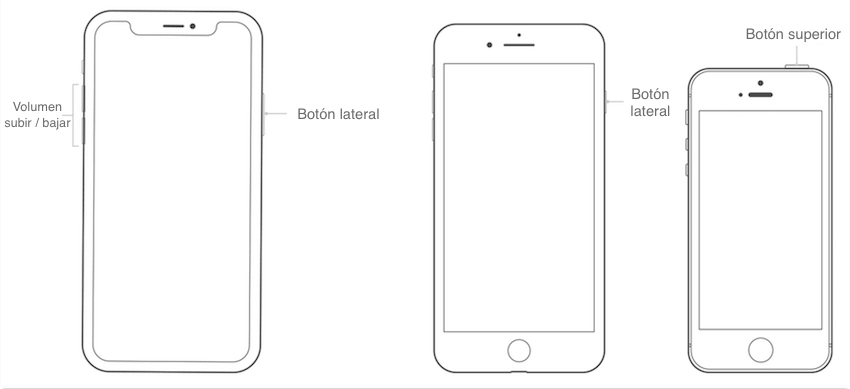
Touch ID no reconoce mi huella – Reinicia tu iPhone
Artículos relacionados:
- Por qué mi Face ID no está disponible
- [2 Formas] Cómo desbloqueo teléfono AT&T
- 8 Programas para quitar iCloud sin saber contraseña
Método 3. Apaga la función Touch ID y vuelve a encenderla
Si reiniciar tu iPhone no soluciona el problema de Touch ID, puedes desactivar y encender nuevamente Touch ID y código.
- Paso 1: Ve a Ajustes en tu iPhone > Touch ID y código > Ingresa tu contraseña.
- Paso 2: Desactiva el Desbloqueo de iPhone y iTunes Store y App Store.
- Paso 3: Reinicia tu iPhone. Vuelve a Touch ID y código en Ajustes y vuelva a activar elDesbloqueo de iPhone y iTunes Store y App Store.
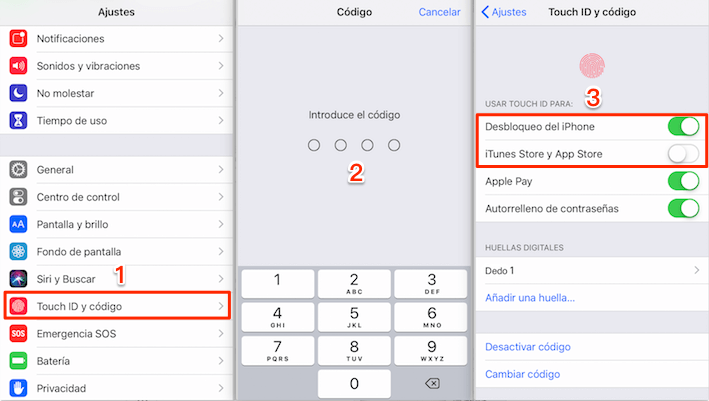
Error touch id iPhone 6 – Apaga la función Touch ID y vuelve a encenderla
Aprender más: 2 Formas para desbloquear tarjeta SIM Vodafone en 5 Minutos
Método 4: Vuelve a registrar tu huella dactilar
Elimina la huella dactilar registrada y vuelve a registrar una nueva huella dactilar:
- Paso 1. Pulsa Ajustes > Touch ID y código > Introduce tu PIN(contraseña).
- Paso 2. Haz clic en la huella dactilar registrada, elimina la huella dactilar existente pulsando “Eliminar huella”.
- Paso 3. Haz clic en Añadir una huella > Crear una huella dactilar.
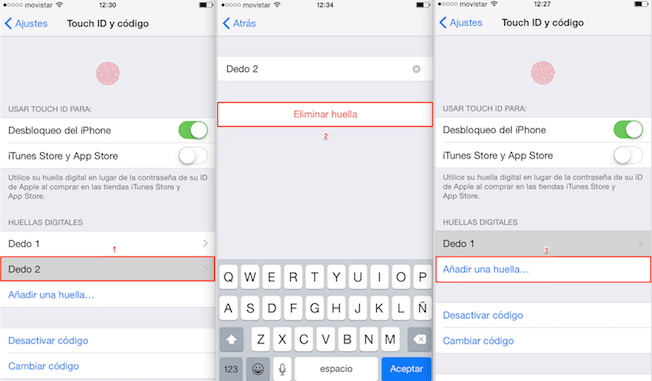
Error touch id iPhone 6 – Vuelve a registrar tu huella dactilar
Método 5. Restablece tu dispositivo
Restablecer todas las ajustes en tu iPhone puede solucionar el problema del iPhone cuando es causado por una configuración incorrecta, incluso el error Touch ID en iPhone. Para restablecer todas las configuraciones en tu iPhone, solo sigue los pasos a continuación:
- Paso 1. Ajustes > General> Elige Restablecer.
- Paso 2. Selecciona la opción Borrar ajustes.
- Paso 3. Introduce el codigo para empezar a restablecer.
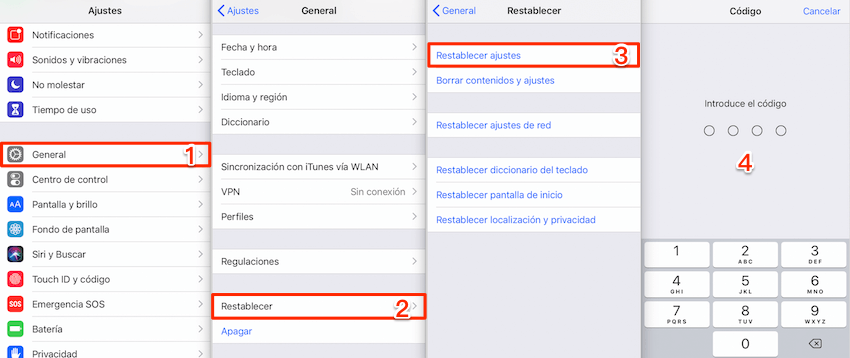
Touch ID no funciona – Restablece tu Dispositivo
Método 6. Restaurar iPhone con iTunes o Finder
-
- Paso 1. Inicia la última versión de iTunes en Windows, o Finder en Mac > Conecta tu iPhone al PC/Mac.
- Paso 2. Haz clic en iPhone > Resumen > Copia de seguridad > Elige la opción Realizar copia ahora.
- Paso 3. Cuando se complete la copia de seguridad, haz clic en Restaurar copia…> Elige la copia de seguridad que hayas realizado > Haz clic en Restaurar nuevamente para confirmar.
- Paso 4. Espera la restauración e intenta usar tu iPhone.
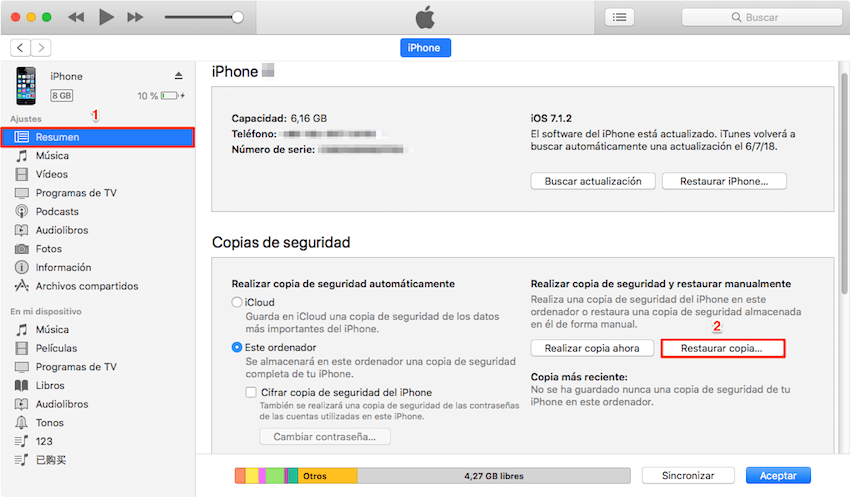
Restaurar iPhone con iTunes o Finder
Método 7. Utilizar programa profesional para solucionar error touch ID en iPhone
Si has probado todos los métodos anteriores pero ninguno de ellos funciona, ¿por qué no prueba AnyFix para resolver el error touch ID en iPhone?
AnyFix es un buen program con tres modos de recuperación, el software está diseñado para garantizar que pueda solucionar los más de 130 problemas del sistema en tu iPhone o iPad sin pérdida de datos. Ha ayudado a muchos usuarios a resolver sus problemas sobre el sistema iOS y ha recibido muchos elogios.
Descargar Gratis* 100% Limpio & Seguro
Sigue la guía detallada para hacer un buen uso de este software.
Paso 1. Puedes descargar AnyFix gratis desde el sitio web oficial en tu computadora y ejecutarlo.
Paso 2. A continuación, debes conectar tu iPhone a la computadora con cables USB > Haga clic en la opción “Reparar Sistema”.
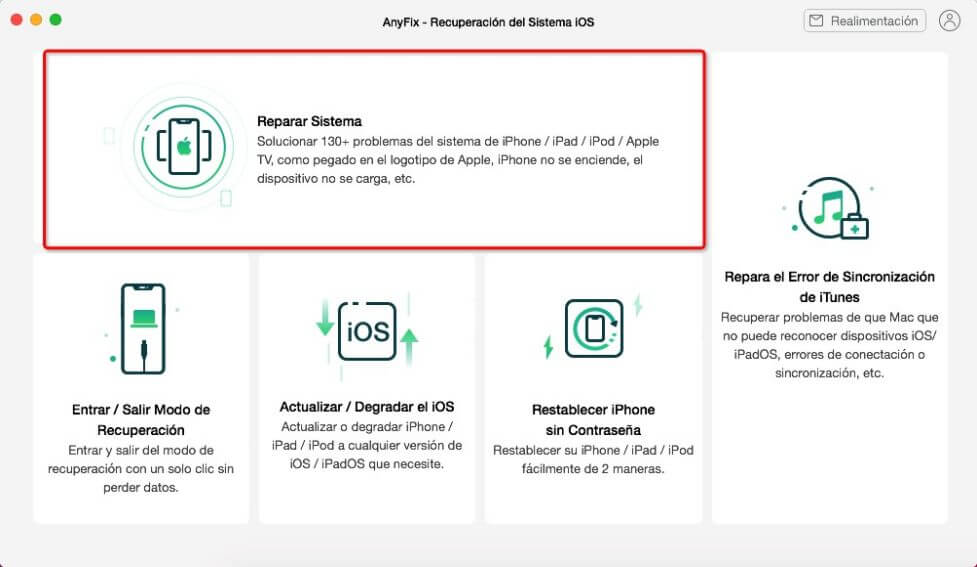
Haga clic en Reparar Sistema
Paso 3. Elige la categoría de “iPhone problemas” > Haz clic en “Comenzar”.
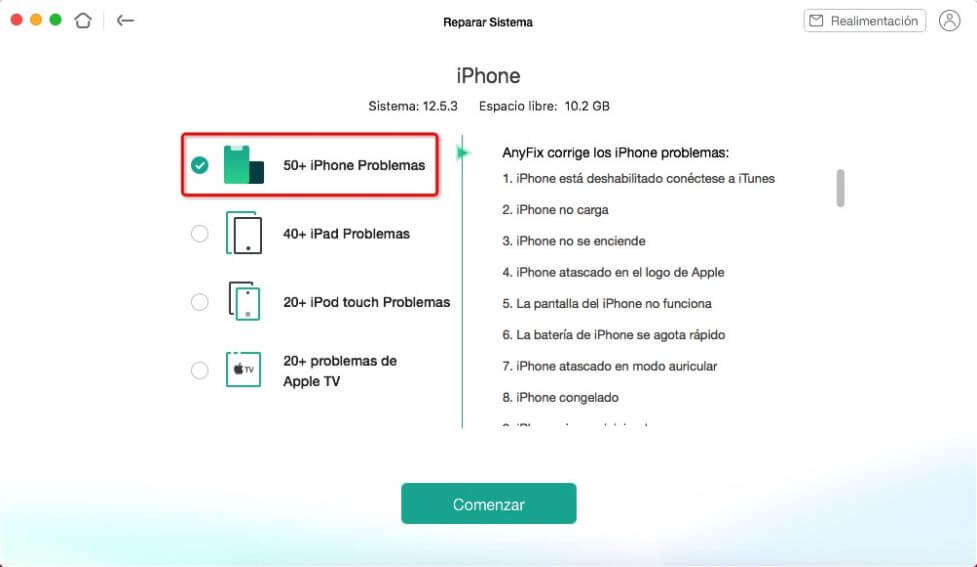
Elija iPhone Problemas y Haga clic en Comenzar
Paso 4. AnyFix te proporciona tres modos de reparación para garantizar que pueda solucionar casi todos los problemas del iPhone. Mientras que para el error de touch ID en iPhone, el modo “Reparación Estánder” puede solucionarlo y no perderá ningún dato.
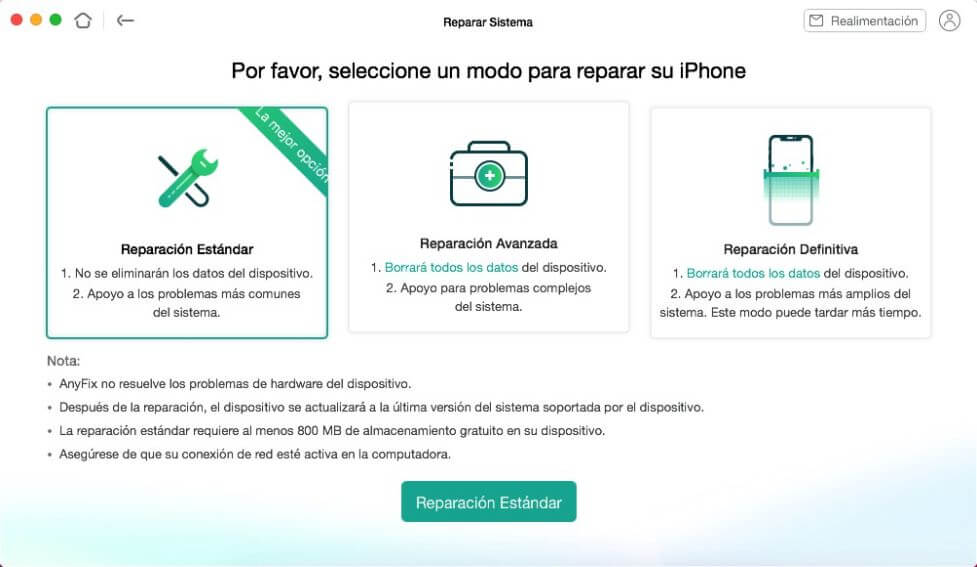
Elija Reparación Estándar
Paso 5. Haz clic en el botón “Descargar ”para obtener el firmware correspondiente.
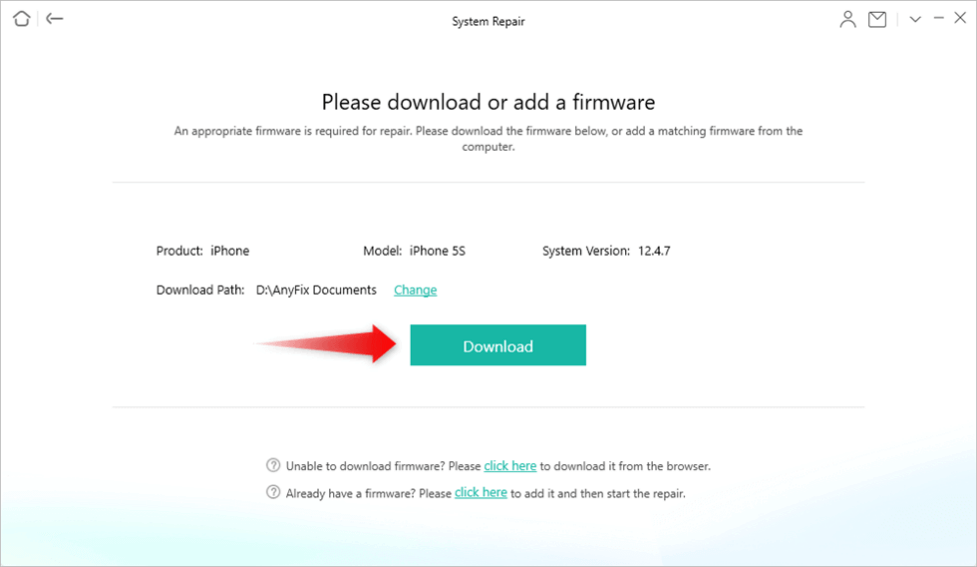
Descarga el Firmware
Paso 6. Haz clic en el botón “Reparar Ahora” cuando se complete la descarga del firmware.
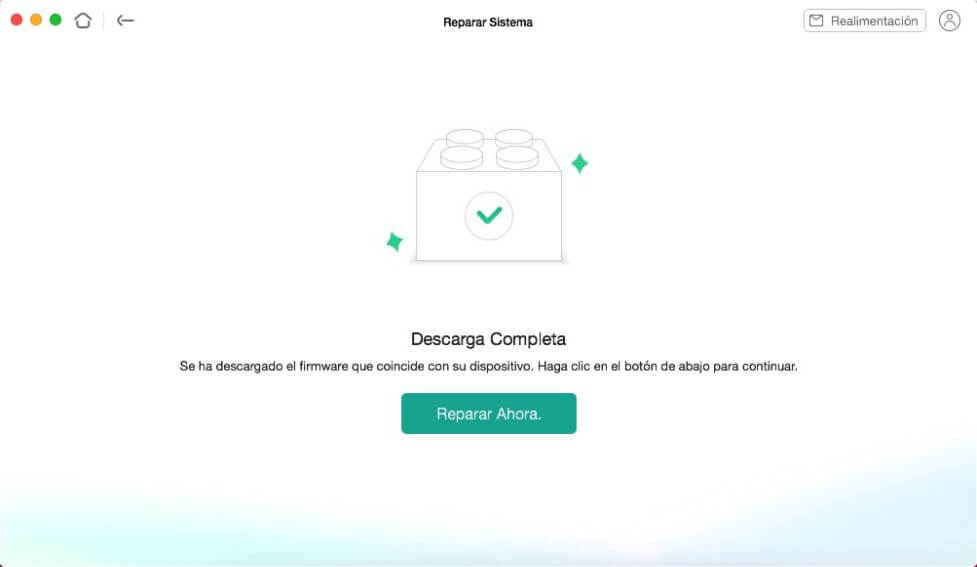
Descarga Completa
Después de un rato, tu iPhone se reiniciará y su Touch ID podrá volver a funcionar.
Si crees que AnyFix es excelente, no dudes en descargar la versión de prueba gratuita para tener una experiencia con las funciones gratuitas. Proporciona resultados positivos y obtiene buenos comentarios de los usuarios cuando se trata de solucionar problemas relacionados con iOS.
Conclusión
Si encuentras otros problemas nuevos con Touch ID después de la actualización de iOS 13/14, puedes compartir con nosotros en la sección de comentarios. Y cualquier sugerencia o solución para Touch ID no funciona son bienvenidas.
Producto-relacionado preguntas? Contacta nuestro equipo de soporte para soluciones rápidas >

